来源:小编 更新:2025-05-12 03:02:08
用手机看
揭秘!安装安卓子系统,你的电脑准备好了吗?
亲爱的电脑用户们,你是否曾幻想过在Windows系统上直接运行安卓应用?现在,这个梦想成真了!Windows 11的安卓子系统(Windows Subsystem for Android,简称WSA)让你轻松实现这一愿望。但是,安装WSA之前,你的电脑准备好了吗?别急,让我带你一步步了解安装安卓子系统的条件,让你的电脑焕发新活力!
一、硬件条件,你的电脑达标了吗?
1. 内存:别小看了内存,它可是安装WSA的关键。你的电脑至少要有8GB内存,这样运行起来才不会卡顿。不过,微软推荐16GB内存,这样体验更佳哦!
2. 存储:别以为只有内存重要,存储也是关键。你的Windows 11系统盘必须是固态硬盘(SSD),这样安装WSA才会顺利。机械硬盘可不行,它可满足不了WSA的需求。
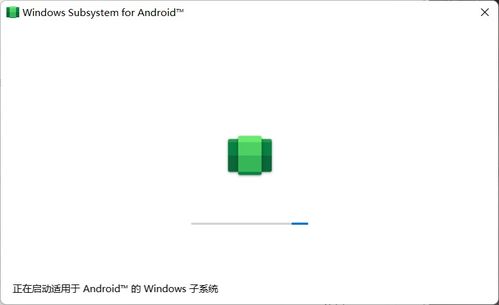
3. 处理器:处理器也是关键因素。你的电脑处理器必须满足Windows 11的要求,比如英特尔第8代酷睿i3、AMD Ryzen 3000、高通骁龙8c等。此外,处理器类型必须是x64或ARM64架构,32位处理器可不行。
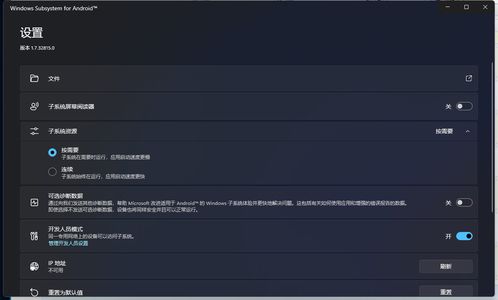
4. 虚拟化平台:虚拟化技术是WSA运行的基础。你的电脑必须开启虚拟化支持,这通常在BIOS里开启。比如,Intel VT虚拟化平台就是不错的选择。
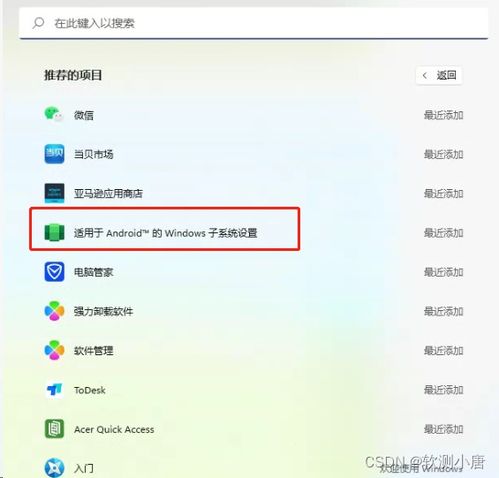
二、软件条件,你的电脑准备好了吗?
1. Windows 11版本:你的Windows 11版本必须是22000.xxx或更高版本。别用旧版本,升级一下吧!
2. 微软商店版本:微软商店版本也要升级到22110.1402.6.0或更高版本。这样,你才能顺利下载和安装WSA。
3. 虚拟化支持:进入设置,找到应用,然后是可选功能,最后是更多Windows功能。在这里,勾选“Hyper-V”和“虚拟机平台”,安装完成后重启电脑。
三、安装步骤,让你的电脑焕发新活力!
1. 更新系统:首先,确保你的Windows 11系统更新到最新版本,比如Win11 22H2。
2. 修改地区:将国家或地区修改为美国。这样做的目的是因为微软采用分批推送WSA的策略,暂时还不包括中国。
3. 安装亚马逊应用商店:打开Microsoft Store,搜索Amazon Appstore,点击安装,然后按提示操作。
4. 重启电脑:安装完成后,重启电脑,进入桌面后,Windows Subsystem for Android就会自动安装。
5. 安装安卓应用:现在,你可以通过亚马逊应用商店下载和安装各种安卓应用了。
四、让你的电脑更强大!
通过以上步骤,你的电脑已经成功安装了安卓子系统,可以运行各种安卓应用了。这不仅让你的电脑更强大,还能让你在Windows系统上享受到安卓应用带来的便捷。不过,安装WSA之前,一定要确保你的电脑满足以上条件哦!
亲爱的电脑用户们,现在你准备好迎接安卓子系统的挑战了吗?快来试试吧,让你的电脑焕发新活力!